ประสบการณ์ใช้โปรแกรม Express ในฐานะช่างเทคนิค
ความเป็นมา
ผมทำงานในหน้าที่ช่างเทคนิคคอมพิวเตอร์ จำหน่าย ซ่อมบำรุง ติดตั้งคอมพิวเตอร์และติดตั้งระบบแลน จึงได้สัมผัสกับโปรแกรมบัญชีสำเร็จรูปหลาย ๆ โปรแกรม มีอยู่โปรแกรมหนึ่งที่สำนักงานขนาดกลาง ขนาดเล็กนิยมใช้กันมาก นั่นคือ โปรแกรมบัญชีสำเร็จรูป Express ตั้งแต่เวอร์ชั่นที่ทำงานบน DOS จนกระทั่งทำงานบน Windows ผมได้เคยช่วยติดตั้ง โอนย้าย เซ็ตแลนให้กับลูกค้าหลาย ๆ ครั้ง บางปัญหาเราต้องขอความช่วยเหลือจากผู้เป็นเจ้าของโปรแกรมบัญชีโดยตรง แต่บางปัญหา เราสามารถแก้ไขเองได้ โดยไม่กระทบกับสิทธิ์ในการใช้โปรแกรมบัญชีดังกล่าว จึงอยากจะนำประสบการณ์ของผมมาเล่าต่อ
หากสิ่งที่ผมเขียนขึ้นมีข้อความอันใดเป็นข้อพกพร่อง ขอได้โปรดแนะนำ เพื่อจะได้นำไปปรับปรุงแก้ไข แต่หากมีประโยชน์บ้าง สามารถแชร์ให้คนอื่นได้รับรู้ได้เลยโดยไม่ต้องเกรงใจ….

วิธีเลือกเซิร์ฟเวอร์สำหรับโปรแกรมบัญชี Express For Windows
Server คือคอมพิวเตอร์ที่ทำหน้าที่บริการข้อมูลและโปรแกรมต่าง ๆ ให้กับคอมพิวเตอร์เครื่องอื่น ๆ ควรมีสมรรถนะที่ดีพอสมควร ผมขอแยกคำว่า Server ออกเป็น 2 ประเด็นคือ
1. Hardware Server (เครื่องคอมพิวเตอร์ที่ทำหน้าที่เป็นเซิร์ฟเวอร์)
2. Software Server (โปรแกรมที่ทำหน้าที่เป็นเซิร์ฟเวอร์)
Hardware Server
เนื่องจากโปรแกรมบัญชี Express ไม่ต้องการเซิร์ฟเวอร์ที่มีสมรรถนะสูงมากนัก เพราะฉะนั้นการที่จะเลือก Server เพื่อนำมาติดตั้งโปรแกรมบัญชี Express จึงสามารถใช้คอมพิวเตอร์ที่มีขายในปัจจุบันได้ทั้งหมด (พ.ศ. 2561) แต่ต้องคำนึงถึงจำนวนคอมพิวเตอร์ Client (เครื่องลูก) ที่จะเชื่อมต่อเข้าไปใช้โปรแกรมที่เซิร์ฟเวอร์ด้วย เพราะยิ่งมีคอมพิวเตอร์ Client มาก ก็ยิ่งต้องการเซิร์ฟเวอร์ที่มีสมรรถนะสูงขึ้นไปด้วย
Hardware Server แบ่งออกเป็น 3 ประเภทคือ
1. เซิร์ฟเวอร์จริง เป็นเซิร์ฟเวอร์ที่บริษัทผู้ผลิตคอมพิวเตอร์ ผลิตมาเพื่อทำหน้าที่เป็นเซิร์ฟเวอร์โดยเฉพาะ เช่น HP Proliant, Dell PowerEdge, Lenovo ThinkSystem, Acer Atlos เป็นต้น
♦ ความเห็น ควรซื้อเซิร์ฟเวอร์จริง เพราะเซิร์ฟเวอร์จริงทน เหมาะสำหรับใช้งานหนัก และยังมีออฟชั่น อื่น ๆ เช่น รองรับการเซ็ต RAID เพื่อเพิ่มประสิทธิภาพและป้องกันข้อมูลเสียหาย แต่ไม่แนะนำให้ใช้เซิร์ฟเวอร์ที่แพงเกินจำเป็น หากมองที่ราคา ผมแนะนำเซิร์ฟเวอร์ที่มีช่วงราคาตั้งแต่ 30,000 – 50,000 บาท ก็เพียงพอแล้ว (เครื่อง Client ไม่เกิน 40 เครื่อง)
2. เซิร์ฟเวอร์ประกอบ เป็นเซิร์ฟเวอร์ที่บางบริษัทจัดหาชิ้นส่วนคอมพิวเตอร์ที่คุณภาพใกล้เคียงกับเซิร์ฟเวอร์จริง มาประกอบตามที่ต้องการ อาจจะตั้งยี่ห้อขึ้นมาเอง หรือไม่มียี่ห้อก็ได้ เซิร์ฟเวอร์ประเภทนี้ ปัจจุบันแทบไม่เห็น ทั้งนี้คงเป็นเพราะเซิร์ฟเวอร์จริงราคาถูกลงกว่าในอตีดมาก
♦ ความเห็น ไม่แนะนำเซิร์ฟเวอร์แบบนี้ เพราะราคาใกล้เคียงเซิร์ฟเวอร์จริง ควรซื้อเซิร์ฟเวอร์จริงเลยดีกว่า
3. พีซีเซิร์ฟเวอร์ เป็นเซิร์ฟเวอร์ที่ใช้คอมพิวเตอร์ทั่ว ๆ ไป ทั้งที่เป็นแบรนด์เนมและคอมพิวเตอร์ประกอบ มาทำหน้าที่เป็นเซิร์ฟเวอร์
♦ ความเห็น แม้ไม่อยากแนะนำ แต่หากสำนักงานดังกล่าว มีคอมพิวเตอร์เครื่องลูกไม่เกิน 5 เครื่องและต้องการประหยัดงบประมาณ คงหลีกเลี่ยงไม่ได้ที่จะใช้พีซีเซิร์ฟเวอร์ แต่ควรเลือกสเปคฯที่สูงพอสมควร (แนะนำ CPU Intel Corei3, Memroy 4GB, HDD 1TB ขึ้นไป) หรือถ้าเป็นไปได้ให้เลือกพีซีแบรนด์เนมที่เป็นเกรด Office PC มาทำเป็นเซิร์ฟเวอร์ก็ได้
จะเห็นได้ว่าจริง ๆ แล้วคำว่า Server ก็คือคอมพิวเตอร์นั่นเอง เพียงแต่นำมาใช้เพื่อวัตถุประสงค์ในการบริการคอมพิวเตอร์เครื่องอื่น ๆ อีกทอดหนึ่ง จึงเรียกว่า Server
Software Server
ซอฟท์แวร์ที่จะทำหน้าที่เป็นเซิร์ฟเวอร์ของโปรแกรมบัญชี Express นั้น ต้องเป็นซอฟท์แวร์ตระกูลวินโดวส์ ซึ่งแยกออกได้ 2 ประเภทคือ
1. Microsoft Windows Server เวอร์ชั่นต่าง ๆ เช่น Server 2016, Server 2012, Server 2008 เป็นต้น ซึ่งจะเป็นระบบปฏิบัติการที่ทำหน้าที่เป็นเซิร์ฟเวอร์โดยเฉพาะ
♦ ความเห็น แนะนำ Microsoft Windows Server เพราะเป็นระบบปฎิบัติการสำหรับการเป็นเซิร์ฟเวอร์จริง ๆ การจัดการ User การกำหนดสิทธิ์ต่าง ๆ ทำได้หลากหลาย
2. Microsoft Windows ทั่วไป เช่น XP, 7, 8.1, 10 ซึ่งเป็นระบบปฎิบัติการที่เหมาะสำหรับเครื่องลูก สามารถทำหน้าที่เป็นเซิร์ฟเวอร์ได้เหมือนกัน แต่มีข้อจำกัดหลายอย่าง เช่น จำกัดจำนวนเครื่องลูกที่สามารถเชื่อมต่อได้พร้อมกัน ซึ่งเหมาะกับสำนักงานขนาดเล็กที่ต้องการประหยัดทรัพยากร สามารถใช้คอมพิวเตอร์หนึ่งเครื่องเป็นเซิร์ฟเวอร์และเครื่องลูกด้วยไปพร้อมกัน
♦ ความเห็น ไม่แนะนำ แต่ถ้าจำเป็นจริง ๆ ควรใช้เพื่อเป็นเซิร์ฟเวอร์สำหรับสำนักงานขนาดเล็ก เครื่อง Client ประมาณ 5 เครื่อง
ควรเลือกแบบไหน
1. หากงบประมาณมีความสำคัญ ควรเลือกสเปคฯ ที่ดีที่สุด เท่าที่งบประมาณจะอำนวย
2. หากงบประมาณไม่จำกัด ควรเลือกสเปคฯที่ดีที่สุดในงบประมาณ 50,000.- เพราะจากประสบการณ์ผมเอง โปรแกรมบัญชี Express ไม่ได้ต้องการสเปคฯฮาร์ดแวร์ที่สูงมากนัก นอกจากเครื่องไคลเอ็นท์จะมากจริง ๆ คงจำเป็นต้องใช้ฮาร์ดแวร์สเปคฯสูง ๆ แต่เมื่อถึงจุดนั้นข้อมูลอาจจะเยอะเกินไปจนโปรแกรมระดับนี้รองรับไม่ได้
ติดตั้งโปรแกรม Express ที่ไดรฟ์ไหนดี?
ตำแหน่งที่จะติดตั้งโปรแกรมบัญชี Express นั้น ควรอย่างยิ่งที่จะติดตั้งในไดรฟ์ D: หรือไดรฟ์อื่น ๆ นอกจากไดรฟ์ที่ติดตั้งวินโดวส์
การติดตั้งโปรแกรมบัญชี Express แบบ Client Server (เป็นระบบแลน) ควรอย่างยิ่งที่จะต้องเตรียมการดังนี้
: Computer Name ชื่อของคอมพิวเตอร์ หรือ เซิร์ฟเวอร์ที่จะติดตั้ง
: IP Address หมายเลขไอพีของคอมพิวเตอร์ หรือ เซิร์ฟเวอร์ที่จะติดตั้ง
: Local Disk Drive ไดรฟ์ที่จะติดตั้ง (ไดรฟ์ที่จะติดตั้ง)
: Folder โฟลเตอร์ที่จะติดตั้ง (ต้องสร้างโฟลเดอร์ขึ้นมา แล้วติดตั้งในโฟลเดอร์ดังกล่าว)
ความเห็นในการเตรียมเซิร์ฟเซิร์ฟเวอร์ เพื่อการติดตั้งแบบ Client Server
1. Computer Name ชื่อคอมพิวเตอร์หรือเซิร์ฟเวอร์ ควรตั้งชื่อให้สื่อถึงสถานะคอมพิวเตอร์เครื่องนั้น ๆ เช่น SERVER, ACC-SERVER, EXPRESS-SERVER เป็นต้น คือพอพูดชื่อคอมพิวเตอร์ ก็ให้เดาได้ว่าคอมพิวเตอร์เครื่องนั้น ๆ ทำหน้าที่อะไร
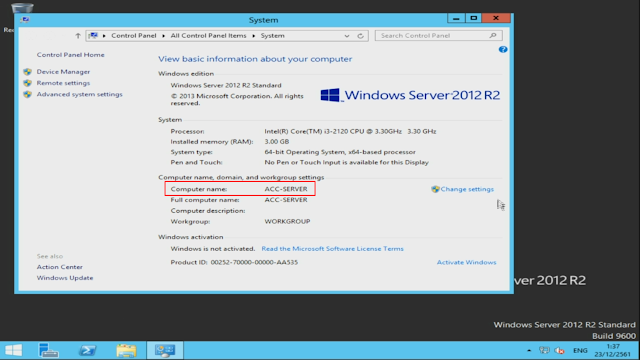
2. IP Address ควรตั้งในช่วงที่ปลอดภัยจากการที่ต้องเปลี่ยนแปลงในอนาคต เช่น ควรตั้งเป็น 192.168.1.200 เป็นต้น ไม่ควรตั้งเป็น 192.168.1.1 เพราะเมื่อเชื่อมต่อเข้ากับระบบอินเตอร์เน็ต อาจเกิดการซ้ำกันกับไอพีของเราเตอร์ ที่มักจะเป็น 192.168.1.1 (IP Conflict)
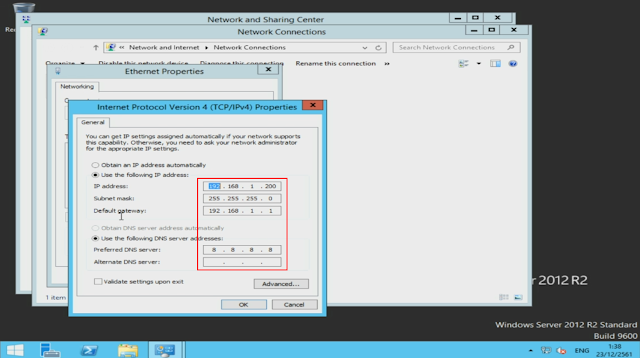
3. Local Disk Drive ไดรฟ์ที่จะติดตั้ง ควรเป็นไดรฟ์อื่น ๆ นอกจากไดรฟ์ที่ติดตั้งวินโดวส์ แนะนำเป็นไดรฟ์ D: และหากสามารถแบ่งพาร์ทิชั่นได้หลายไดรฟ์ ควรติดตั้งโปรแกรมในไดรฟ์ที่แยกจากโปรแกรมอื่น ๆ
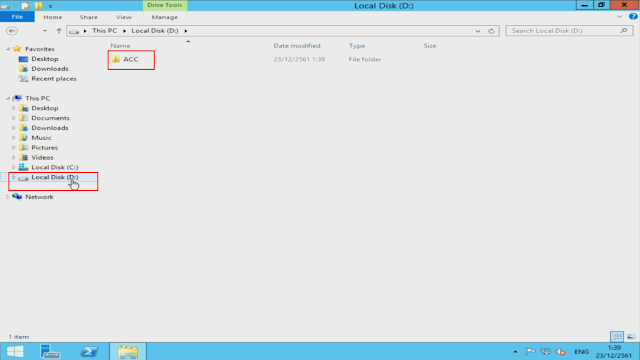
4. โฟลเดอร์ที่จะติดตั้ง เมื่อติดตั้งโปแกรม โปรแกรมจะสร้างโฟลเดอร์ ExpressI มาให้อัตโนมัติเป็น C:\Program Files\ExpressI
: ติดตั้งแบบ Stand Alone แนะนำให้เปลี่ยน C: เป็น D: หรือไดรฟ์อื่น ๆ ที่เราจะติดตั้ง แล้วคลิ๊กติดตั้ง
: ติดตั้งสำหรับเซิร์ฟเวอร์ต้อง
1. สร้างโฟลเดอร์มาหนึ่งโฟลเดอร์ เช่น ACC ในไดรฟ์ที่ต้องการติดตั้ง เช่น ใน D:
2. แชร์โฟลเดอร์ดังกล่าวแบบ Full Control เช่น แชร์ ACC แบบ Full Control
3. Map Drive ไปยังโฟลเดอร์ดังกล่าว ด้วยชื่อไดรฟ์ตามต้องการ เช่น Map Drive เป็น Z:
4. ติดตั้งให้ ExpressI อยู่ใน Z: จะได้เป็น Z:\ExpressI
5. หากดูแบบ Local Drive จะเป็น D:\ACC\ExpressI
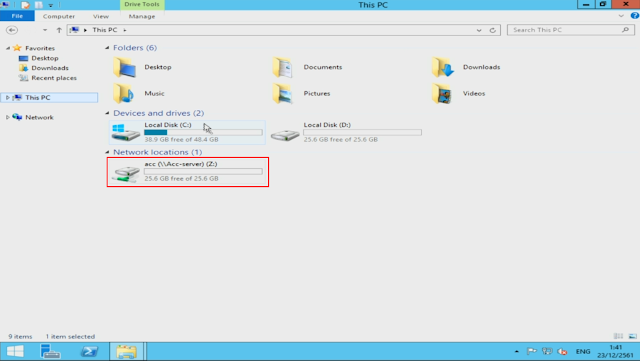
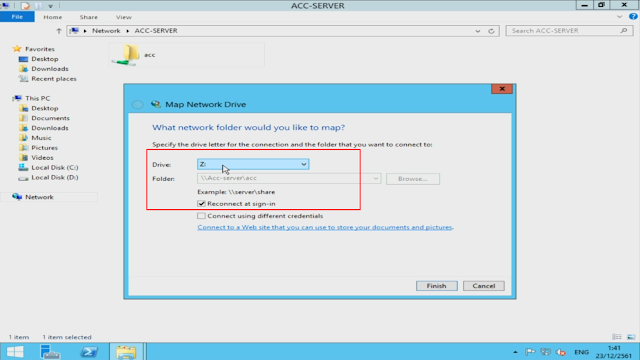
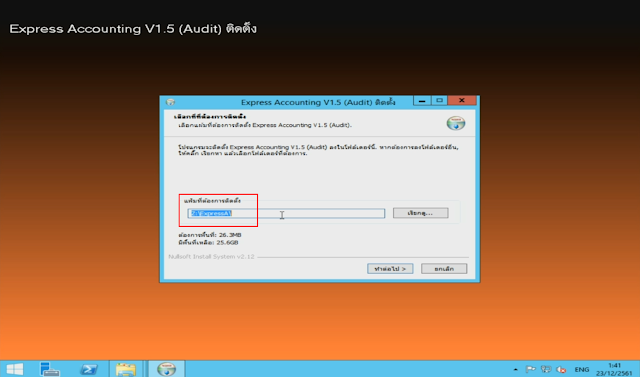
สรุป
ควรติดตั้งโปรแกรมบัญชี Express ที่โฟลเดอร์ซึ่งอยู่ในไดรฟ์อื่น ๆ นอกจากไดรฟ์ที่ติดตั้งวินโดวส์ และต้องเป็นการติดตั้งลงใน Network Drive เท่านั้น (ไดรฟ์ที่แมบแล้ว **Client Server**)
เนื้อหาในคลิป
: เซิร์ฟที่ทดลองติดตั้ง เป็นเซิร์ฟเวอร์ประกอบ + วินโดวส์เซิร์ฟเวอร์ 2012
: ตั้งชื่อเซิร์ฟเวอร์เป็น ACC-SERVER
: ตั้งไอพีเป็น 192.168.1.200
: สร้างโฟลเดอร์เพื่อติดตั้งโปรแกรม Express ในไดรฟ์ D: ชื่อว่า ACC
: เซ็ตแชร์ ACC เป็น Full Control สำหรับทุกคน
: Map โฟลเดอร์ ACC เป็น Z:
: การที่โปรแกรม Express ขึ้นโฟลเดอร์เป็น ExpressI หรือ ExpressA ขึ้นอยู่กับเวอร์ชั่นที่ติดตั้ง
: แก้ปัญหาช็อตคัทเป็นสีขาว
: แก้ปัญหา ต้องกด Run ทุกครั้งที่เปิดโปรแกรม
การสร้างและแชร์โฟลเดอร์ เพื่อติดตั้งโปรแกรมบัญชี Express
การสร้าง Folder เพื่อติดตั้งโปรแกรมบัญชี Express ก็เหมือนกับการสร้างโฟลเดอร์ทั่วไป เพียงแต่การตั้งชื่อโฟลเดอร์ต้องคำนึงถึงการใช้งานด้วย
: ควรตั้งชื่อให้สื่อถึงการใช้งาน เช่น ACC, ACCOUNT, ACCDATA เป็นต้น
: อย่าตั้งชื่อโฟลเดอร์เป็นภาษาไทย
: อย่าตั้งชื่อโฟลเดอร์ยาวเกินไป
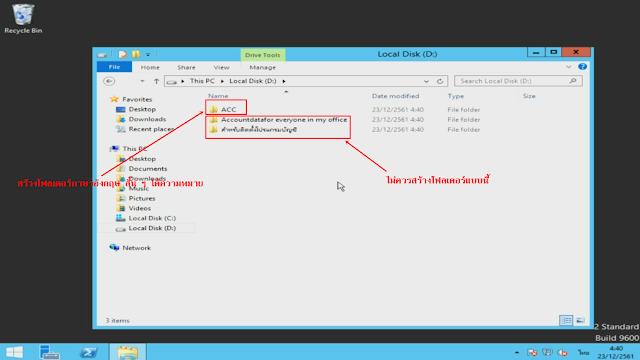
การแชร์ Folder เพื่อติดตั้งโปรแกรมบัญชี Express ต้องเป็นการแชร์แบบ Full Control เท่านั้น คอมพิวเตอร์ที่เชื่อมต่อผ่านระบบแลน จึงจะสามารถทำงานได้
: แชร์โฟลเดอร์ที่จะติดตั้งแบบ Full Control
: User ที่จะให้เข้าโฟลเดอร์แบบ Full Control อาจเลือกแบบง่าย คือ Everyone (ทุกคน) หรือ เลือกเฉพาะ User ที่ต้องการให้ใช้โปแกรมก็ได้
: การเลือก User ที่เข้าใช้โฟลเดอร์แบบ Everyone จะมีความปลอดภัยน้อยกว่าการเลือก User แบบเจาะจง เพราะถ้าเลือกแบบ Everyone ทุก User ที่เชื่อมต่อมายังเซิร์ฟเวอร์ได้ จะสามารถเข้าถึงโฟลเดอร์ที่แชร์ได้ทุกคน
: ชื่อโฟลเดอร์จริง ๆ กับชื่อโฟลเดอร์ที่แชร์ ให้เห็นในเน็ตเวิร์ค จะเหมือนกันหรือต่างกันก็ได้ แต่แนะนำให้ใช้ชื่อเดียวกัน
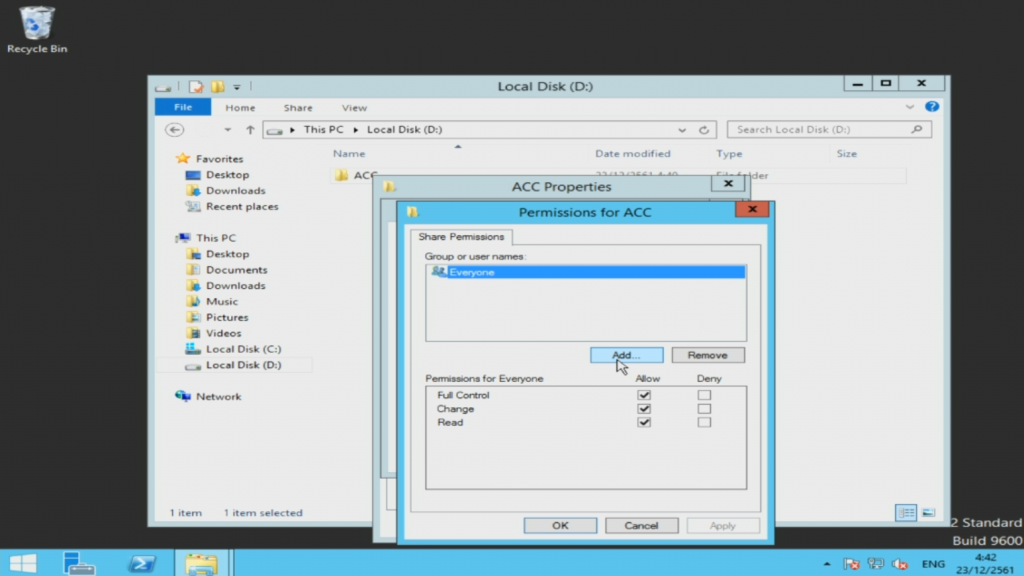
การ Map Drive เพื่อติดตั้งโปรแกรมบัญชี Express
การติดตั้งโปรแกรมบัญชี Express ระบบแลน (Client Server) จะต้องติดตั้งผ่าน Map Drive นั่นหมายความว่า เมื่อเราติดตั้งเซิร์ฟเวอร์เสร็จเรียบร้อยแล้ว จะต้องแชร์โฟลเดอร์ที่จะติดตั้งโปรแกรม และแมปโฟลเดอร์ดังกล่าว เป็นไดรฟ์ใดไดรฟ์หนึ่ง โดยปกติ นิยมไดรฟ์ Z:
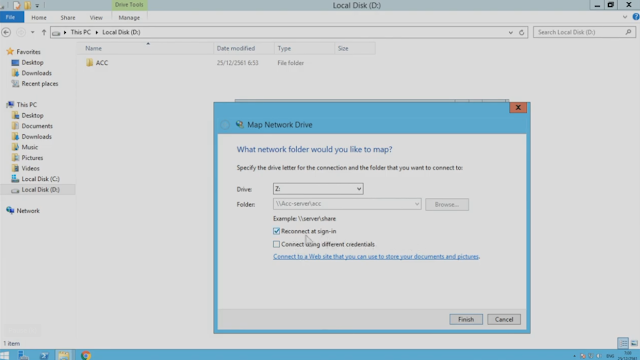
วิธี Map Drive (ในกรณีทำที่เครื่องเซิร์ฟเวอร์โดยตรง)
: กดสัญลักษณ์วินโดว์ที่คีย์บอร์ด + R (หรือเอาเม้าส์คลิ๊กขวาที่สตาร์ทเมนู แล้วเลือก Run)
: ขึ้น Run ให้พิมพ์คำสั่ง
\\Server_name แล้วเอ็นเตอร์ หรือคลิ๊ก OK
หรือ
\\Server_IP Address แล้วเอ็นเตอร์ หรือคลิ๊ก OK
ต้องเลือกอย่างใดอย่างหนึ่งระหว่าง Computer Name หรือ IP Address ของเซิร์ฟเวอร์ เช่น ถ้าเซิร์ฟเวอร์ชื่อว่า ACC-SERVER และไอพีคือ 192.168.1.200 ให้พิมพ์ดังนี้
\\ACC-SERVER แล้วเอ็นเตอร์ หรือคลิ๊ก OK
หรือ
\\192.168.1.200 แล้วเอ็นเตอร์ หรือคลิ๊ก OK
(ชื่อเซิร์ฟเวอร์ จะพิมพ์เป็นตัวพิมพ์ใหญ่ หรือ พิมพ์เล็ก ก็ได้)
: เมื่อเจอ Share Name ที่แชร์ไว้ (ในที่นี้คือ ACC) ให้คลิ๊กขวาที่ ACC แล้วเลือก Map Network Drive
: Drive เลือกอักษรที่จะให้เป็นไดรฟ์ตามต้องการ ปกติมักจะเลือก Z:
: Folder จะขึ้นให้อยู่แล้ว เพราะเราเลือกก่อนแมป (หมายถึงเราจะให้ไดรฟ์ Z: ลิงค์ไปที่โฟลเดอร์ไหน ในที่นี้คือ ลิงค์ไปที่ ACC ซึ่งอยู่ที่คอมพิวเตอร์ชื่อว่า ACC-SERVER)
: ติ๊ก ถูก ตรง Reconnect at sign-in หมายความว่า ให้คอมพิวเตอร์ทำการแมปไดรฟ์แบบนี้ทุกครั้งที่เปิดเครื่องคอมพิวเตอร์ (วินโดวส์รุ่นเก่าจะเป็น Reconnect at logon)
: ปล่อยว่างตรง Connect using different credentials (ตรงนี้ถ้าติ๊กเครื่องหมายถูกตรงนี้ หมายความว่าเราจะล็อกอินไปที่เซิร์ฟเวอร์ด้วย user อื่น ๆ นอกจาก user ที่ล็อกอินอยู่แล้ว)
: คลิ๊ก Finish ก็จะได้ Network Drive คือ Z: ขึ้นมา ซึ่งก็คือโฟลเดอร์ ACC ที่เราสร้างไว้ใน D: แต่ Map ให้มองเห็นเป็น Z:
: ในขั้นตอนกการพิมพ์ \\ACC-SERVER แล้วเอ็นเตอร์์ (ตามตัวอย่างนี้) ไม่ขึ้นให้ใส่ username | password เพราะเป็นการ Map Drive ที่เครื่องเซิร์ฟเวอร์โดยตรง ไม่ได้ทำจากเครื่องลูก
การติดตั้งโปรแกรมบัญชี Express
เมื่อเตรียมเซิร์ฟเวอร์ แชร์โฟลเดอร์ แมปไดรฟ์เสร็จเรียบร้อย ขั้นตอนต่อมาเป็นการติดตั้งโปรแกรมลงในเซิร์ฟเวอร์ ไฟล์ที่ติดตั้ง อาจจะเป็นจากแผ่น CD หรือไฟล์ที่ดาวน์โหลดจากเว็บไซท์ของ Express ก็ได้ ตามตัวอย่างจะเป็นการติดตั้งจากไฟล์ที่ดาวน์โหลด เนื่องจากไฟล์ที่ดาวน์โหลดจะเป็นไฟล์ที่ Update กว่า
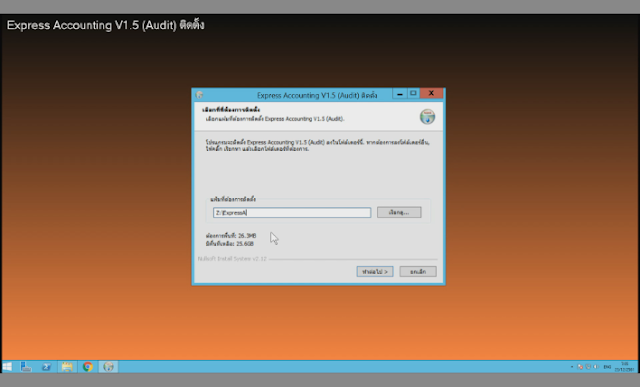
วิธีติดตั้งโปรแกรม Express for Windows บนเซิร์ฟเวอร์
: ดับเบิ้ลคลิ๊กที่ไฟล์ติดตั้ง
: เลือกภาษา
: โปรแกรมจะขึ้น Location ในการติดตั้งเป็น
C:\Program Files\ExpressA (ถ้าเป็นวินโดวส์ 32bit)
หรือ
C:\Program Files(x86)\ExpressA (ถ้าเป็นวินโดวส์ 64bit)
: ExpressI หรือ ExpressA ขึ้นอยู่กับเวอร์ชั่นของโปรแกรมที่เราซื้อจาก Express
: เปลี่ยนตำแหน่งในการตั้งโปรแกรมโปรแกรมเป็น Z:\ExptessA
: กด ทำต่อไป (next) แล้วกดที่คำว่า ติดตั้ง
: กด ปิด เมื่อติดตั้งเสร็จ
: โปรแกรมจะแจ้งรายละเอียดเบื้องต้นในการใช้งาน รหัสเข้าโปรแกรม และต้องติดตั้งฟอนท์เพิ่มเติมสำหรับเครื่อง Client
: เสร็จเรียบร้อย สามารถเปิดโปรแกรมเพื่อลงทะเบียนได้เลย แต่ในบทความทั้งหมด ไม่ได้พูดถึงการติดต่อเพื่อลงทะเบียน สามารถหาเบอร์ติดต่อได้จากกล่องโปรแกรมหรือพนักงานขายที่ติดต่อกับเราได้เลย
การ Map Drive, Create ShortCut, Install Font ที่ Client Computer
เมื่อเราติตดั้งโปรแกรมทุกอย่างที่เซิร์ฟเวอร์เสร็จเรียบร้อย พร้อมทั้งลงทะเบียนโปรแกรมเสร็จแล้ว ต่อมาจะเป็นการจัดการที่เครื่อง Client (เครื่องลูก) เพื่อให้เข้าไปใช้โปรแกรมบัญชี Express for Windows ที่เราติดตั้งไว้ที่เครื่องเซิร์ฟเวอร์
ข้อมูลที่ต้องรู้
: Computer_Name หรือ IP Address ของเซิร์ฟเวอร์
: Map Drive เพื่อติดตั้งโปรแกรมที่เซิร์ฟเวอร์ Map Drive ด้วย Computer_Name หรือ IP Address
: User | Password ในการเชื่อมต่อกับเครื่องเซิร์ฟเวอร์
: ตอนเราแมปไดรฟ์ที่เซิร์ฟเวอร์ ใช้ Computer_Name หรือ IP Address ต้องทำเหมือนกัน
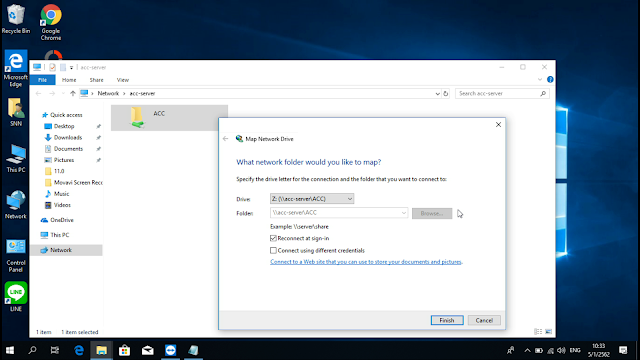
ขั้นตอนการ Map Network Drive
: กดปุ่มสัญลักษณ์วินโดวส์ที่คีย์บอร์ด + R
: ที่ run หลังคำว่า Open พิมพ์ \\ ตามด้วย Computer_Name หรือ IP Address ของเซิร์ฟเวอร์ แล้วเอ็นเตอร์ หรือ OK เช่น
\\ACC-SERVER (ในกรณีใช้ Computer_Name)
\\192.168.1.200 (ในกรณีใช้ IP Address)
: ใส่ User | Password ในการล็อกอินเข้าเซิร์ฟเวอร์เวอร์ (ตามที่เซ็ตไว้)
: เมื่อเจอ Share Name ที่แชร์ไว้ (ในที่นี้คือ ACC) ให้คลิ๊กขวาที่ ACC แล้วเลือก Map Network Drive
: Drive เลือกอักษรที่จะให้เป็นไดรฟ์ตามต้องการ ปกติมักจะเลือก Z:
: Folder จะขึ้นให้อยู่แล้ว เพราะเราเลือกก่อนแมบ (หมายถึงเราจะให้ไดรฟ์ Z: ลิงค์ไปที่โฟลเดอร์ไหน ในที่นี้คือ ลิงค์ไปที่ ACC ซึ่งอยู่ที่คอมพิวเตอร์ชื่อว่า ACC-SERVER)
: ติ๊ก ถูก ตรง Reconnect at sign-in หมายความว่า ให้คอมพิวเตอร์ทำการแมบไดรฟ์แบบนี้ทุกครั้งที่เปิดเครื่องคอมพิวเตอร์ (วินโดวส์รุ่นเก่าจะเป็น Reconnect at logon)
: ปล่อยว่างตรง Connect using different credentials (ตรงนี้ถ้าติ๊กเครื่องหมาย ถูก หมายความว่าเราจะล็อกอินไปที่เซิร์ฟเวอร์ด้วย user อื่น ๆ นอกจาก user ที่ล็อกอินอยู่แล้ว)
: คลิ๊ก Finish ก็จะได้ Network Drive คือ Z: ขึ้นมา ซึ่งก็คือโฟลเดอร์ ACC ที่เราสร้างไว้ใน D: แต่ Map ให้มองเห็นเป็น Z:
ขั้นตอนการสร้าง ShortCut
: ดับเบิ้ลคลิ๊กที่ Drive Z: (หรือตามที่แมปไว้) แล้วคลิ๊กโฟลเดอร์ ExpressI (หรือ ExpressA)
: คลิ๊กขวาที่ไฟล์ ExpressI (หรือ ExpressA) ที่มีสัญลักษณ์เป็นโปรแกรมเอ็กซ์เพรส แล้วเลือก Send to ➝ Desktop (Create Shortcut)
: เราจะได้ช็อตคัทโปรแกรมเอ็กซ์เพรสขึ้นมาที่หน้าเดสก์ท็อป
ขั้นตอนการติดตั้งฟอนท์ Courier MonoThai(TrueType)
: ดับเบิ้ลคลิ๊กที่ Drive Z: (หรือตามที่แมปไว้) แล้วคลิ๊กโฟลเดอร์ ExpressI (หรือ ExpressA)
: คลิ๊กขวาที่ไฟล์ฟอนท์ COURMT_ แล้วเลือก Install
: รอสักครู่ ก็เป็นอันเสร็จเรียบร้อย
แก้ปัญหา ShortCut เป็นกระดาษขาว ๆ
คนที่ใช้โปรแกรมบัญชี Express for Windows แบบ Client Server บน Windows 7, 8, 8.1 หรือ Windows 10 อาจจะเคยเจอปัญหาที่บางครั้งไอคอนโปรแกรมกลายเป็นขาว ๆ ไม่เหมือนกับสัญลักษณ์ปกติของโปรแกรมเอ็กซเพรส (ตามรูป) แต่ยังสามารถดับเบิ้ลคลิ๊กเพื่อใช้โปรแกรมได้ตามปกติ ถ้าไม่ซีเรียสอะไรมากก็ปล่อยไป แต่ถ้าต้องการให้สัญลักษณ์ไอคอนกลับมาเป็นปกติ เรามีวิธีแก้ปัญหาเฉพาะหน้ากัน (ในกรณีที่ระบบเน็ตเวิร์คยังปกตินะครับ)
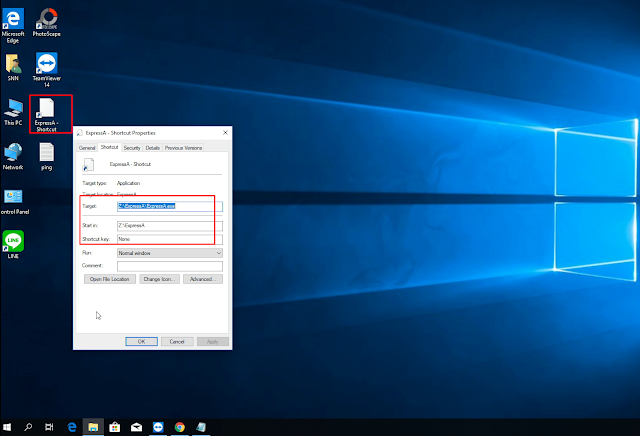
วิธีแก้ไขวิธีที่หนึ่ง
1. ดับเบิ้ลคลิ๊กที่ This PC
2. ดับเบิ้ลคลิ๊กที่ Drive Z:
3. กลับมาที่หน้า Desktop ให้คลิ๊กขวาที่ว่าง ๆ แล้วกด Refresh
4. ถ้าไม่มีอะไรผิดพลาด สัญลักษณ์ไอคอนจะกลับมาเป็นปกติ
1. ดับเบิ้ลคลิ๊กที่ This PC
2. ดับเบิ้ลคลิ๊กที่ Drive Z: แล้วเข้าไปในโฟลเดอร์ ExpressA (หรือ ExpressI)
3. คลิ๊กขวาที่โปรแกรม ExpressA (หรือ ExpressI) แล้วเลือก Copy
4. วางโปรแกรมที่ Copy ที่ไดรฟ์ C: ตรงไหนก็ได้ ในคอมพิวเตอร์เครื่องลูก แนะให้เก็บไว้ใน C:\Users\Public
6. คลิ๊กขวาที่ไอคอน Express (ที่เป็นรูปกระดาษขาว ๆ) แล้วเลือก Properties
7. เลือก Change Icon
8. ตรงคำว่า Look for icons in this file โดยปกติจะลิงค์ไป ณ ตำแหน่งที่เก็บโปรแกรมในเซิร์ฟเวอร์ ได้แก่ Z:\ExpressA\ExpressA.exe (ตามรูป)
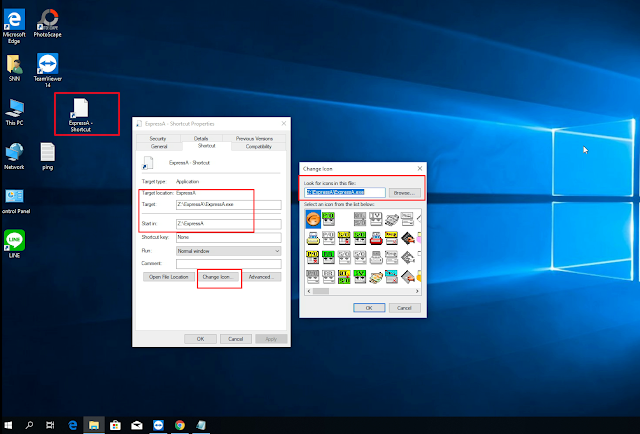
9. คลิ๊กที่คำว่า Browse แล้วไปเลือกไอคอนจากไฟล์ Express.exe ที่เรา Copy มาไว้ที่คอมพิวเตอร์เครื่องลูก ในที่นี้เราเก็บไว้ที่ C:\Users\Public แล้วกด Open
10. คลิ๊ก OK → OK
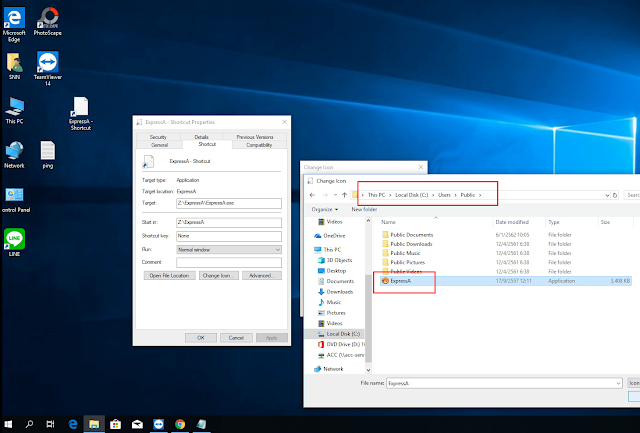
11. สัญลักษณ์ไอคอนโปรแกรม Express กลับมาเป็นปกติ
12. ลองคลิ๊กขวาที่ไอคอนโปรแกรม Express แล้วเลือก Properties จะเห็นว่า Target และ Start in ยังลิงค์ไปที่ไดรฟ์ Z: เหมือนเดิม เพียงแต่เมื่อคลิ๊กที่คำว่า Change Icon จะเห็นว่าเฉพาะไอคอนลิงค์มาที่ไฟล์ซึ่งเรา Copy มาไว้ที่ C:\Users\Public



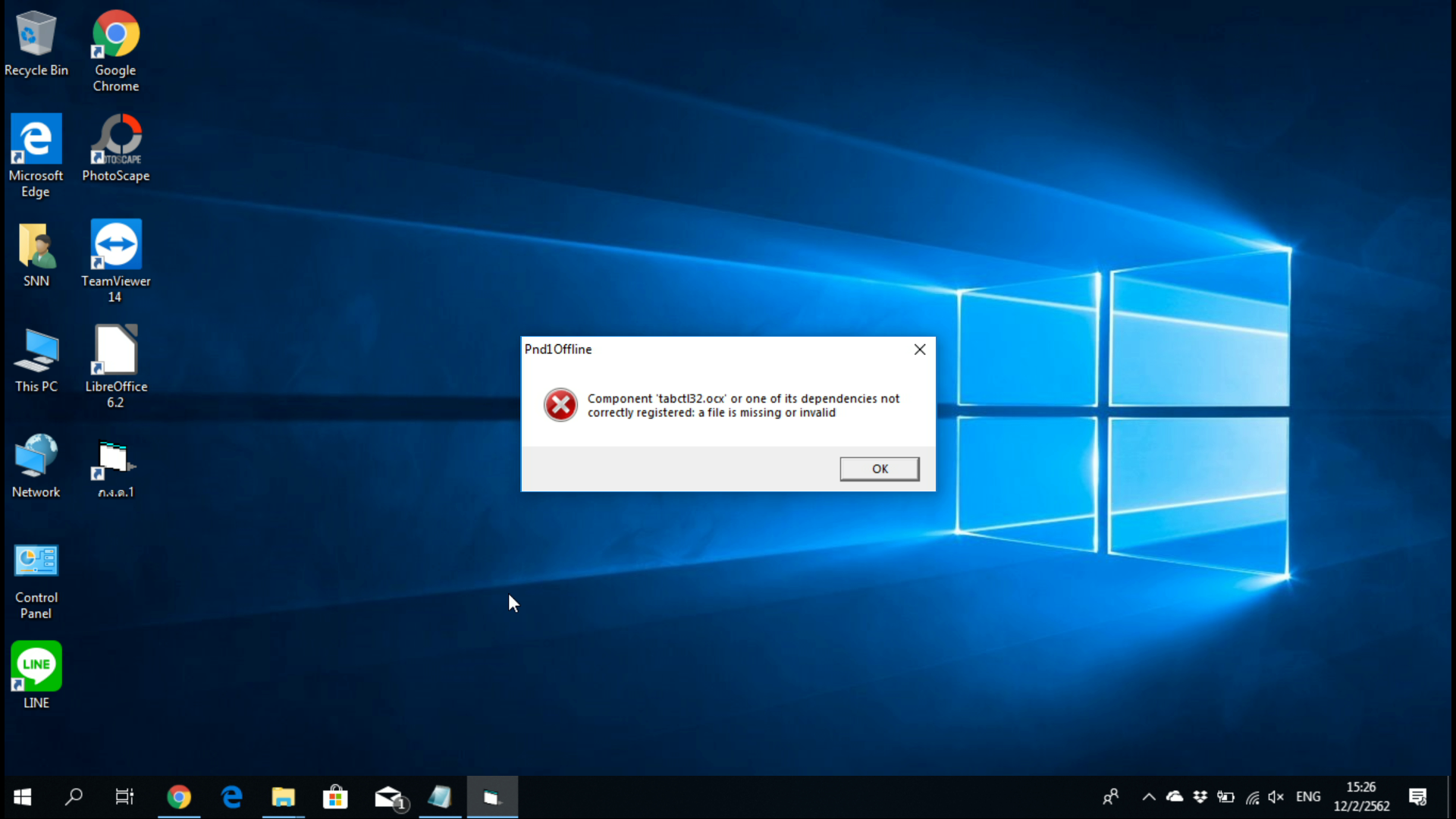
ขอบคุณครับ ดีมากๆ
จากที่ดูราคาโปรแกรม แบบ single 19000 แบบ LAN 31000 ส่วนที่เพิ่มมานี้คือค่าทำระบบ network (ตามที่สอนด้านบน) แค่นั้นหรือเปล่าครับ หรือว่าตัวโปรแกรมมีความแตกต่างกัน ถ้าสมมติซื้อ single แล้วมาทำ map drive เอง จะทำงานได้เหมือนกันหรือเปล่าครับ? ขอบคุณมากครับ
ราคาที่ต่างกัน ก็คือเอามาเซ็ตแชร์เป็นแลนได้ กับไม่ได้ครับ / ซื่้อแบบซิงเกิ้ล มาทำแชร์ โปรแกรมไม่ทำงานครับ ใช้ได้แค่เครื่องเดียว / การเซ็ตแลนตามที่ผมแนะนำ เป็นการแนะนำสำหรับคนที่ซื้อโปรแกรมแบบแลนมาแล้ว และต้องการเซ็ตเอง เพราะถ้าเซ็ตเองไม่ได้ ก็ต้องจ้างช่างมาเซ็ตในส่วนนี้เพิ่มเติมครับ